4. 使用HW AirLink工具写入NFC
1)安装HW AirLink工具
我们将下载NFC写入工具HW AirLink,下载链接如下:《HW AirLink》
打开Windows设备的cmd命令行工具(请保证Windows设备安装了adb工具)进行安装,执行如下命令,即可完成安装:
adb –r –d com.huawei.airlinktest.apk
如图:

安装完毕后,如图:
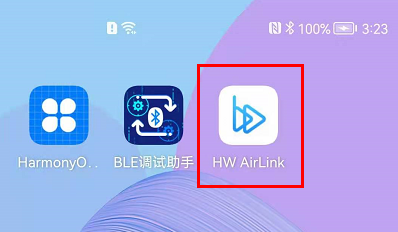
2)输入邀请码
打开该工具后,点击“ADD”,将要求输入一个邀请码,输入“b4zd8bz3”即可:
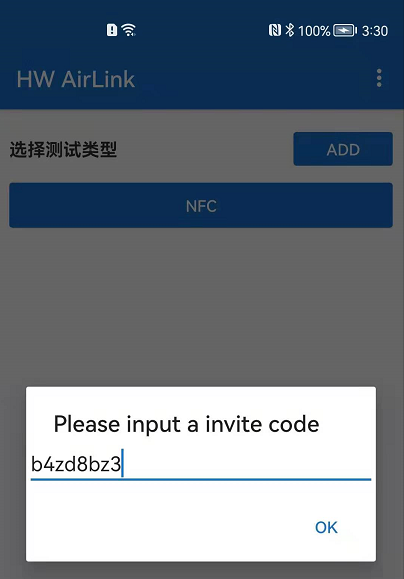
3)置入缓存区
点击NFC,选择当中的NFC WRITE,进入NFC数据输入区,此时状态为“缓存区待写入”:
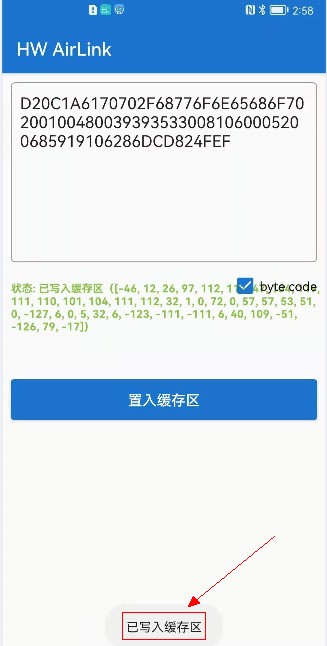
勾选“byte code”,将第3步获取到的组装后的字符串
D20C1A6170702F68776F6E65686F702001004800393935330081060005200685919106286DCD7C0E67
输入其中,点击“置入缓存区”,此时状态为“已写入缓存区”。
4)写入NFC贴纸
将开发好的FA应用安装到手机上,打开手机NFC功能,用手机背面(NFC传感器)靠近指定的NFC标签,完成写入。
请注意,写入时需关闭手机网络,并且尽量选用空白的NFC标签进行写入。
写入完成后,HW AirLink底部会弹出“写入成功”弹框,即表示写入成功。
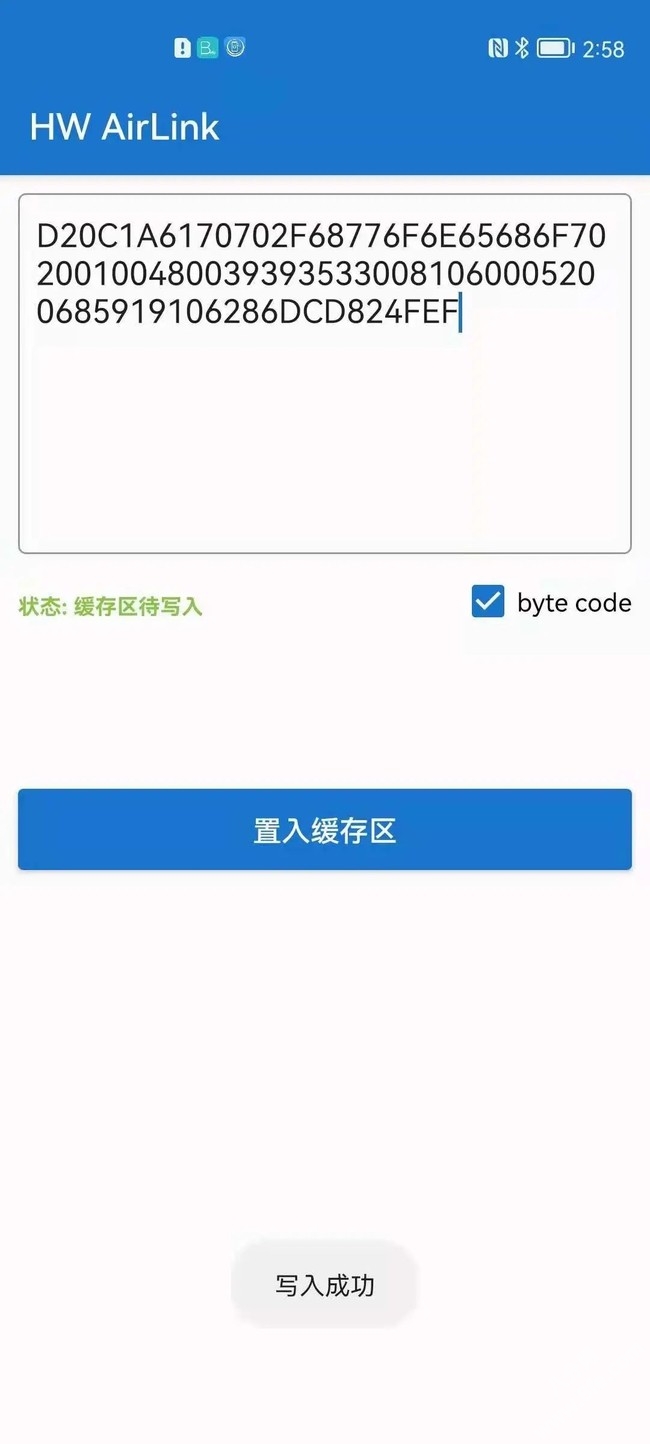
至此,我们已经清晰了解了碰一碰NFC如何拉起FA应用并完成蓝牙键盘的配对。那么接下来就让我们进入第2个关键更新——如何在Linux平台下使用HUAWEI DevEco Device Tool(以下简称DevEco Device Tool)一站式完成编译烧录。

软件大小:615MB
星级:
更新时间:2020-09-10